- Je remercie Jacky
Tessier de me permettre de publier ce
tutorial
sur son site - http://jackimages.wifeo.com/ Téléchargement page 3 -, vous trouverez ce lit à baldaquin, au format OBJ
- Dans Wings3D,
clic droit pour placer un cylindre.
Le sélectionner entièrement (4ème cube) et le .Mettre à l'échelle uniforme, puis le .Mettre à l'échelle par axe / Y pour obtenir une colonne
- Passer en mode
sélection arêtes (2ème cube)
et sélectionner toutes les grandes arêtes
verticales (en sélectionner une puis appuyer sur
la touche i du clavier).
Clic droit, Couper / 10 1.
- Automatiquement,
on est passé en mode point.
Clic droit, .Connecter - Dé-sélectionner (touche espace) et repasser en mode arêtes (2ème cube).2
- Sélectionner
une arête de la face supérieure - ou
inférieure -, appuyer sur la touche i
faire de même pour une arête horizontale de la colonne, de façon à avoir ceci 3.
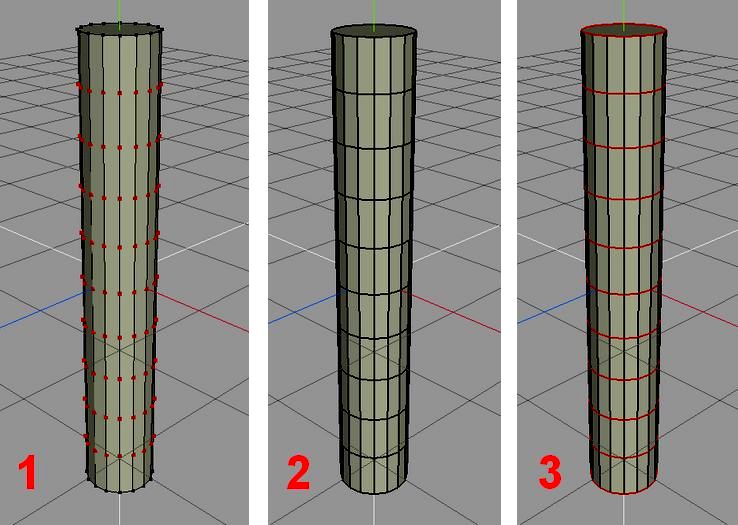
- A partir de ce cylindre dont les arêtes ont été coupées, utiliser la commande Crease qui fonctionne dans 2 sens, en creux ou en relief 1.
- Là creuser un peu 2. On peut faire aussi des petits bourrelets.
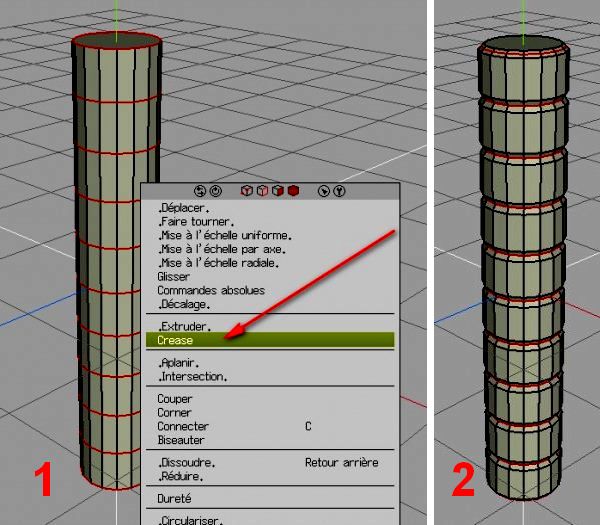
- Sélectionner
une petite arête verticale, appuyer sur la
touche i pour toutes les
sélectionner 1
Couper en deux les petites arêtes verticales pour en obtenir d'autres horizontales. 2
Clic droit, .Connecter 3
touche espace pour dé-sélectionner, passer en mode sélection arêtes, sélectionner une de ces nouvelles arêtes, appuyer sur la touche i 4
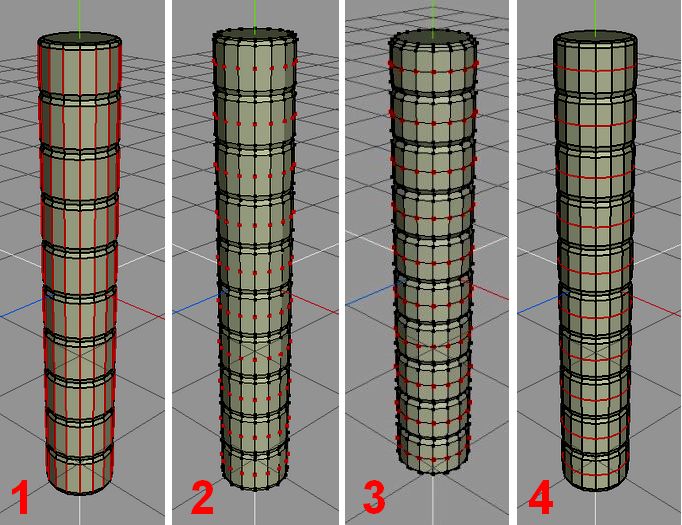
- Il faut ensuite .Mettre à l'échelle uniforme ces nouvelles arêtes 1 comme celles du creux des gorges pour ébaucher les "boules". 2
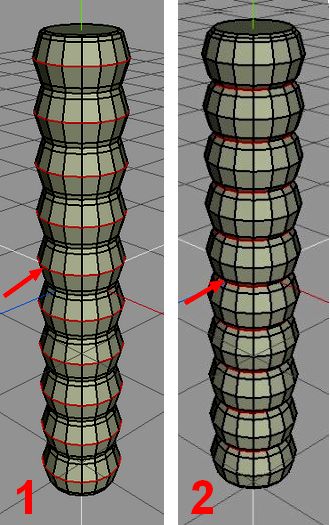
- Retour ensuite sur les arêtes horizontales (celles sélectionnées sur la capture) pour les Biseauter.
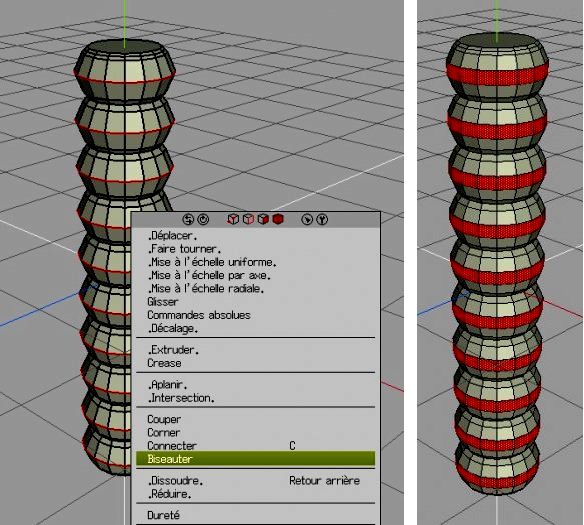
- Il ne reste
plus qu'à exporter au format 3DS
ou OBJ pour réutiliser la
colonne dans Bryce ou DAZ|Studio
image ci-dessous, importation au format DAE dans Vue 9 Frontier via DAZ|Studio

(Enregistrer cette page par "Fichier / Enregistrer sous..." pour utiliser ce tutoriel même déconnecté !)
